火狐浏览器如何进行截图
在网络冲浪的过程中,我们常常需要截取网页上的精彩内容,火狐浏览器提供了多种方便快捷的截图方式,满足你的不同需求。
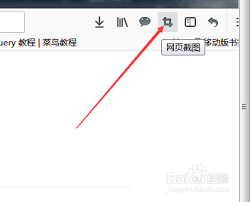
一、使用浏览器自带截图功能
火狐浏览器本身就具备简单实用的截图工具。当你想要截取当前页面时,只需按下快捷键“ctrl + shift + s”。此时会弹出截图选项框,你可以选择截取整个页面、选择部分区域或者仅截取浏览器可视区域。
选择整个页面截图,能完整保留页面布局和所有元素,适合记录整个网页的内容。若只想截取特定区域,点击“选择区域”,然后用鼠标拖动选取你想要的部分,精准截取关键信息。而“浏览器可视区域”截图则会忽略页面滚动部分,只截取当前显示在屏幕上的内容。
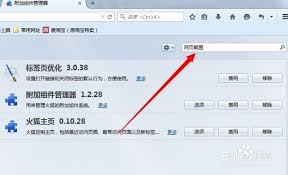
二、利用扩展增强截图功能
火狐浏览器丰富的扩展生态让截图变得更强大。比如“awesome screenshot”扩展,安装后它会在浏览器工具栏添加一个截图按钮。点击该按钮,不仅能实现上述的常规截图操作,还支持滚动截图。对于较长的网页,它能自动拼接多屏截图,确保完整呈现内容。
还有“greenshot”扩展,它提供了多种截图模式,包括矩形截图、椭圆截图、自由截图等。并且可以对截图进行编辑,添加文字注释、箭头标记等,方便突出重点。
三、移动端截图方法
如果你在手机上使用火狐浏览器,截图方式也很便捷。在大多数安卓手机上,同时按下电源键和音量下键即可截取屏幕画面。对于苹果手机,则是同时按下电源键和侧边按钮。
通过这些简单的操作,你就能轻松在火狐浏览器中截图,无论是记录学习资料、保存有趣的网页设计,还是分享精彩的在线内容,都能快速准确地完成。现在就动手试试,让截图成为你在火狐浏览器中探索网络世界的得力助手,轻松捕捉每一个值得留存的瞬间。无论是工作中的灵感收集,还是生活里的趣事分享,火狐浏览器的截图功能都能帮你完美实现。赶快掌握这些技巧,开启高效截图之旅吧!









